
Der PHP-Editor Xinyi erklärt Ihnen ausführlich, wie Sie einen Desktop-Computer mit einem drahtlosen WLAN-Netzwerk verbinden. Für viele Menschen kann die Verbindung eines Desktop-Computers mit WLAN etwas verwirrend sein, aber in Wirklichkeit ist es ein relativ einfacher Vorgang. In diesem Tutorial führen wir Schritt für Schritt die Schritte zum Verbinden eines Desktop-Computers mit WLAN ein, damit Sie problemlos einen drahtlosen Internetzugang erhalten. Unabhängig davon, ob Sie Anfänger oder erfahrener Benutzer sind, bietet Ihnen dieses Tutorial detaillierte Anleitungen, damit Sie Ihren Desktop-Computer problemlos mit einem WLAN-Netzwerk verbinden können.
Wie verbinde ich einen Desktop-Computer mit einem drahtlosen WLAN-Netzwerk? Dieser Bedarf hängt von der Situation ab. Wenn der Desktop über ein drahtloses Netzwerkkartenmodul verfügt, ist die Bedienung sehr einfach. Wenn keine drahtlose Netzwerkkarte vorhanden ist, müssen Sie sich zuerst die Netzwerkkarte besorgen. Im Folgenden zeigt Ihnen He Dou, wie Sie einen Desktop-Computer mit einem drahtlosen WLAN-Netzwerk verbinden.
Werkzeuge/Materialien:
Systemversion: Windows 10-System
Markenmodell: Dell Desktop-Montagemaschine
Methode/Schritte:
Methode 1: Der Desktop-Computer wird mit einem eigenen drahtlosen Netzwerkkartenmodul geliefert
1. Drücken Sie zuerst Windows +i, um die Systemeinstellungen einzugeben, und klicken Sie dann zum Öffnen auf Netzwerk und Internet.
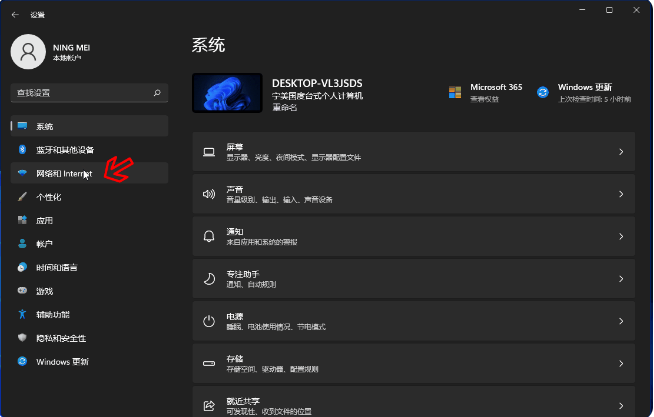
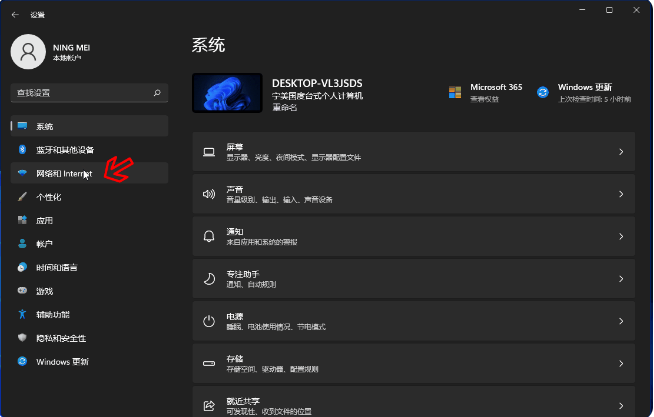
2. Klicken Sie auf den Schalter neben WLAN, um die drahtlose Netzwerkverbindung einzuschalten (normalerweise ist sie standardmäßig aktiviert).


Methode 2: Der Desktop-Computer verfügt nicht über eine integrierte WLAN-Karte
1. Wenn das WLAN gemäß dem obigen Vorgang nicht gefunden werden kann (wie unten gezeigt), bedeutet dies, dass der Desktop-Computer verfügt nicht über eine integrierte WLAN-Karte oder das WLAN-Kartenmodul ist defekt.


2. Wenn Sie den Desktop-Computer weiterhin mit dem WLAN verbinden möchten, können Sie direkt eine USB-WLAN-Netzwerkkarte erwerben und diese an die USB-Schnittstelle des Computer-Hosts anschließen (vorzugsweise treiberlose Plug-and-Karte). -spielen).


3. Befolgen Sie dann die oben genannten Schritte, um die Systemeinstellungen einzugeben, klicken Sie auf Netzwerk und Internet, schalten Sie den Schalter neben WLAN ein und schalten Sie die drahtlose Netzwerkverbindung ein.


4. Zu diesem Zeitpunkt müssen Sie nur auf das Netzwerksymbol in der unteren rechten Ecke des Desktops klicken und dann auf WLAN-Verbindung verwalten klicken.


5. Wählen Sie den Ziel-WLAN-Namen aus und klicken Sie auf „Verbinden“. Geben Sie das WLAN-Passwort ein und bestätigen Sie den nächsten Schritt, um eine Verbindung zum WLAN herzustellen.


Zusammenfassung:
Das obige ist der detaillierte Inhalt vonSo verbinden Sie einen Desktop-Computer mit dem WLAN. Detaillierte Erklärung: Tutorial zum Verbinden eines Desktop-Computers mit dem drahtlosen WLAN-Netzwerk. Für weitere Informationen folgen Sie bitte anderen verwandten Artikeln auf der PHP chinesischen Website!
 Welche Versionen des Linux-Systems gibt es?
Welche Versionen des Linux-Systems gibt es?
 Was sind die Zugriffsmodifikatoren für Klassen in PHP?
Was sind die Zugriffsmodifikatoren für Klassen in PHP?
 Der Unterschied zwischen Threads und Prozessen
Der Unterschied zwischen Threads und Prozessen
 Wie Orakel rundet
Wie Orakel rundet
 location.hash
location.hash
 So verbinden Sie HTML-Dateien und CSS-Dateien
So verbinden Sie HTML-Dateien und CSS-Dateien
 So erhalten Sie die Eingabenummer in Java
So erhalten Sie die Eingabenummer in Java
 So starten Sie den MySQL-Dienst
So starten Sie den MySQL-Dienst
 Windows kann nicht gestartet werden
Windows kann nicht gestartet werden




